¿CÓMO USAR GOOGLE DRIVE? - Guía completa y Fácil (2023)
Summary
TLDREste tutorial de Google Drive proporciona una introducción sencilla al almacenamiento en la nube de Google, explicando cómo acceder, subir archivos, crear carpetas y documentos, y organizar el contenido. Además, muestra cómo utilizar la función de guardado automático, compartir archivos y carpetas mediante correo electrónico o enlaces, y cómo acceder rápidamente a los documentos mediante la barra de favoritos. Todo esto ayuda a mejorar la organización y eficiencia del trabajo en línea, con más detalles en futuros tutoriales sobre permisos y funciones avanzadas de Google Drive.
Takeaways
- 😀 Google Drive es un servicio de almacenamiento en la nube de Google que permite almacenar, compartir y acceder a archivos desde cualquier lugar y dispositivo.
- 😀 Para acceder a Google Drive, solo necesitas ingresar a tu cuenta de Google y hacer clic en el ícono de Drive.
- 😀 Los archivos pueden subirse fácilmente a Google Drive arrastrándolos desde tu computadora directamente a la interfaz de Drive.
- 😀 Es posible organizar archivos en Google Drive mediante la creación de carpetas y arrastrando archivos dentro de ellas.
- 😀 Google Drive ofrece la opción de crear documentos en línea, como documentos de texto (Google Docs), hojas de cálculo (Google Sheets) y presentaciones (Google Slides).
- 😀 Los documentos creados en Google Drive se guardan automáticamente y pueden ser accesibles desde cualquier dispositivo, incluyendo celulares y otras computadoras.
- 😀 Para acceder rápidamente a carpetas o documentos frecuentes en Google Drive, puedes agregar accesos directos en la barra de favoritos del navegador.
- 😀 Puedes compartir carpetas y archivos en Google Drive con otras personas, otorgándoles permisos específicos (por ejemplo, ver, comentar o editar).
- 😀 Una forma de compartir carpetas o archivos es mediante la opción de 'Compartir' y enviando el enlace a las personas deseadas.
- 😀 Los accesos directos en la barra de favoritos permiten organizar rápidamente los folders y acceder a ellos sin perder tiempo.
- 😀 Google Drive permite compartir enlaces a archivos y carpetas con permisos definidos, lo que permite un control flexible sobre quién puede acceder a los contenidos.
Q & A
¿Qué es Google Drive?
-Google Drive es el almacenamiento en la nube de Google, que permite guardar archivos y acceder a ellos desde cualquier lugar y en cualquier momento. Además, facilita compartir archivos rápidamente con otras personas.
¿Cómo accedemos a Google Drive?
-Para acceder a Google Drive, primero debes estar en tu cuenta de Google. Luego, haces clic en los nueve puntos en la parte superior derecha y seleccionas el ícono de Google Drive.
¿Cuál es la manera más rápida de subir archivos a Google Drive?
-La manera más rápida de subir archivos a Google Drive es arrastrando los documentos desde tu computadora hacia la pantalla de Google Drive.
¿Cómo se organizan los archivos dentro de Google Drive?
-Puedes organizar tus archivos creando carpetas dentro de Google Drive. Luego, puedes arrastrar los archivos a las carpetas correspondientes para mantener todo organizado.
¿Qué tipos de documentos puedes crear en Google Drive?
-En Google Drive, puedes crear documentos de Google Docs (similar a Word), hojas de cálculo con Google Sheets (similar a Excel), y presentaciones con Google Slides (similar a PowerPoint).
¿Es necesario guardar los documentos creados en Google Drive?
-No, los documentos creados en Google Drive se guardan automáticamente. No necesitas hacer clic en 'guardar', ya que se actualizan de forma automática.
¿Cómo se cambia el nombre de un documento en Google Drive?
-Para cambiar el nombre de un documento, simplemente abre el archivo, haz clic en el nombre en la parte superior y edítalo. Luego, el nuevo nombre se reflejará automáticamente en Google Drive.
¿Cómo acceder rápidamente a tus carpetas o documentos en Google Drive?
-Puedes agregar accesos directos a tus carpetas o documentos más utilizados en la barra de favoritos. Para hacerlo, solo debes hacer clic en la estrella junto al nombre de la carpeta o archivo y seleccionarlo para que aparezca en la barra de favoritos.
¿Cómo se comparten los archivos o carpetas en Google Drive?
-Para compartir un archivo o carpeta, haz clic derecho sobre el archivo o carpeta, selecciona 'Compartir', y luego puedes agregar las direcciones de correo electrónico de las personas con las que deseas compartir el archivo o generar un vínculo para compartirlo.
¿Es posible compartir archivos mediante un enlace?
-Sí, puedes compartir archivos y carpetas mediante un enlace. Solo debes hacer clic derecho sobre el archivo o carpeta, seleccionar 'Copiar vínculo', y luego compartir ese enlace con otras personas para que puedan acceder al archivo o carpeta.
Outlines

Dieser Bereich ist nur für Premium-Benutzer verfügbar. Bitte führen Sie ein Upgrade durch, um auf diesen Abschnitt zuzugreifen.
Upgrade durchführenMindmap

Dieser Bereich ist nur für Premium-Benutzer verfügbar. Bitte führen Sie ein Upgrade durch, um auf diesen Abschnitt zuzugreifen.
Upgrade durchführenKeywords

Dieser Bereich ist nur für Premium-Benutzer verfügbar. Bitte führen Sie ein Upgrade durch, um auf diesen Abschnitt zuzugreifen.
Upgrade durchführenHighlights

Dieser Bereich ist nur für Premium-Benutzer verfügbar. Bitte führen Sie ein Upgrade durch, um auf diesen Abschnitt zuzugreifen.
Upgrade durchführenTranscripts

Dieser Bereich ist nur für Premium-Benutzer verfügbar. Bitte führen Sie ein Upgrade durch, um auf diesen Abschnitt zuzugreifen.
Upgrade durchführenWeitere ähnliche Videos ansehen

Que Es Google Drive y Como Funciona | Tutorial Como Usar Google Drive 2024

Curso de Google Drive. 2.1. Gestionar archivos.
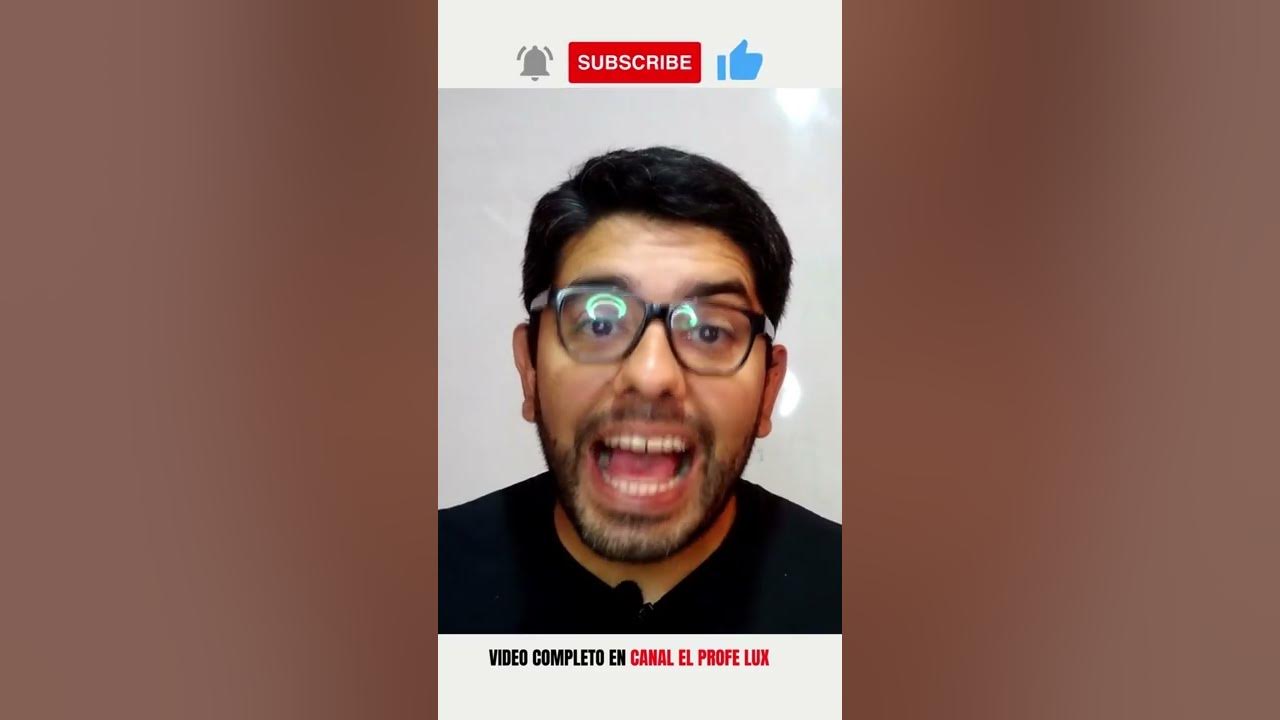
🎒Cómo Guardar ARCHIVOS en Google Drive🧗♀️

Tutorial Google Drive 2020 (Cómo funciona Google Drive)

✅ Cómo usar Microsoft OneDrive ☁
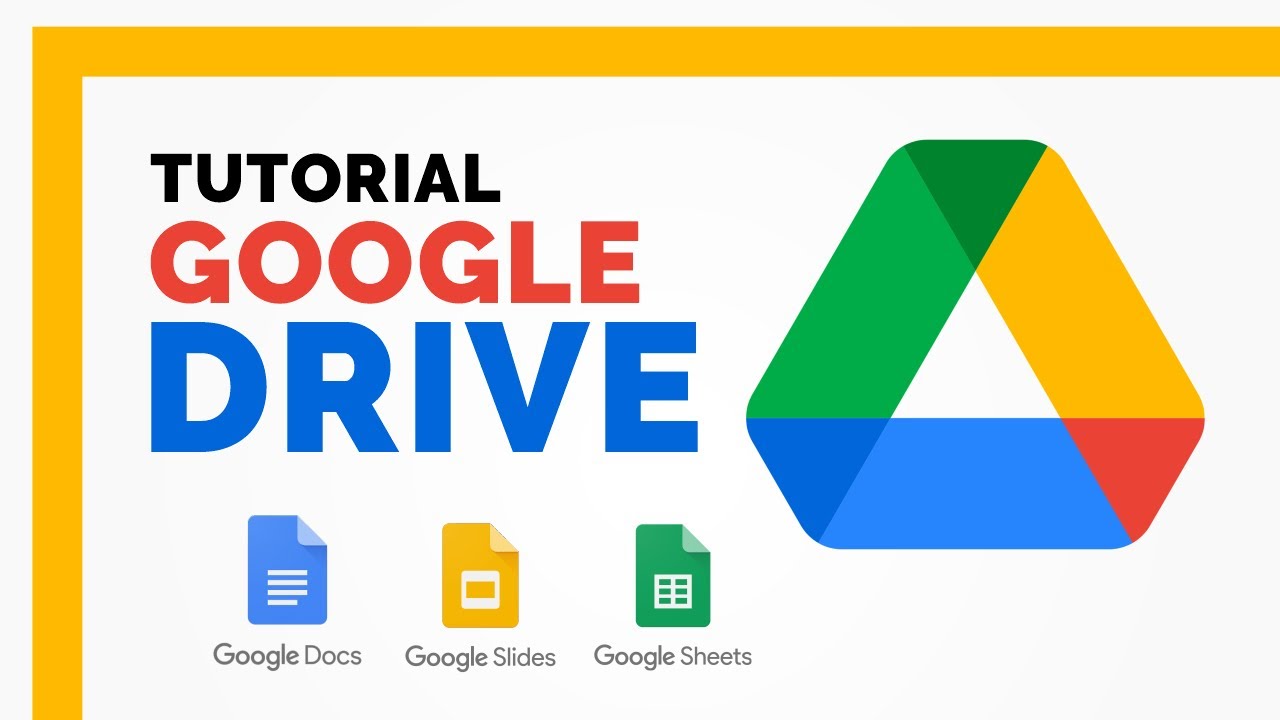
Tutorial Google Drive | QUE ES y CÓMO FUNCIONA 👌 para trabajar en la nube
5.0 / 5 (0 votes)
